فهرست
6. یوځل چې تاسو دواړه غوره شوي او بدیل DNS سرور پتې تنظیمات بدل کړئ ، د خپل بدلونونو خوندي کولو لپاره OK فشار ورکړئ او وګورئ چې ایا په مایکروسافټ سټور کې 0x80131500 لا دمخه تنظیم شوی دی.
اتم میتود - د مایکروسافټ پلورنځی بیا انسټال کړئ
د مایکروسافټ سټور اوسنۍ نسخه ممکن فاسد فایل ولري له همدې امله دا د 0x80131500 تېروتنه ښیې. په دې حالت کې، تاسو باید د مایکروسافټ سټور بیا نصب کړئ او تازه پیل کړئ.
1. د سټارټ مینو کې ښیې کلیک وکړئ او د وینډوز پاورشیل ومومئ.
2. د وینډوز پاورشیل آیکون ښیې کلیک وکړئ او د مدیر په توګه چلول غوره کړئ.

3. په PowerShell کړکۍ کې، لاندې کمانډ ټایپ کړئ او انټر کېکاږئ:
Get-AppxPackage -allusers *WindowsStore*
د مایکروسافټ سټور د نوي نسل د وینډوز عملیاتي سیسټمونو یو لازمي عنصر دی ځکه چې دا تاسو ته اجازه درکوي په چټکۍ او اسانۍ سره ډیری وینډوز سټور ایپس ډاونلوډ کړئ. نن ورځ، موږ به تاسو ته وښایه چې څنګه تېروتنه 0x80131500 چې ډیری خلکو د دې برنامه کارولو هڅه کوله. ټول د دې غلطۍ لامل کیږي. یو بل مهم فاکتور، لکه ستاسو د کمپیوټر وخت او نیټې تنظیمات همغږي نه کول، د دې ځورونکي پیغام لامل کیدی شي.
له بده مرغه، د وینډوز سټور غلطی کوډ 0x80131500 یوازې یو له ډیرو څخه دی چې د وینډوز پلورنځي کارول اغیزه کوي. او کاروونکي د نوي وینډوز ایپس اپ گریڈ یا نصبولو څخه منع کوي. دا زیانونه په ډیرو عصري وینډوز عملیاتي سیسټمونو کې راپور شوي، په شمول د وینډوز 8، 8.1، او د وینډوز 10 لومړی ریلیز.
پرته له وینډوز پلورنځي، د ایپس ډاونلوډ کول او د وروستي پروګرامونو سره ساتل به ستونزمن وي. ، پرمختګونه او اسانتیاوې. له بده مرغه، Windows 10 په مکرر ډول د وینډوز سټور مسلې رامینځته کوي ، له همدې امله زرګونه پیرودونکي د وروستي تازه معلوماتو څخه ناخوښه دي. پخوا، کاروونکي د تېروتنې کوډونو 0x80073cfa، 0x80070005، او 0x803fb005 سره مخ وو، په شمول د څو نورو غلطیو په شمول.

دا ځل، کاروونکي د 0x80131500 ستونزه ترلاسه کوي، کوم چېدوی د دوی د خوښې ایپس ډاونلوډ کولو یا د وینډوز پلورنځي لانچولو څخه منع کوي. دا کیدای شي په ځانګړې توګه د هغو کسانو لپاره چې وینډوز پلورنځي کاروي د نوي پروګرامونو ترلاسه کولو او نصبولو لپاره زیانمنونکي وي. په حقیقت کې، د رسمي سرچینو کارول په کلکه مشوره ورکول کیږي ځکه چې امنیتي چکونه ډاډ ورکوي چې ټول ورکړل شوي ایپسونه خوندي دي.
ډیری اشخاصو د اوږدې مودې لپاره مبارزه کړې ترڅو د مایکروسافټ راهیسې د وینډوز سټور غلطی کوډ 0x80131500 ستونزې ته د حل وړ حل رامینځته کړي. دا یې نه ده منلې او ترمیم یې نه دی کړی. په داسې حال کې چې وضعیت د حل وړ دی، دا مهمه ده چې پوه شي چې هیڅ یو ډول مناسب ځواب شتون نلري.
دا ستونزې د مالویر انتاناتو، هارډویر ستونزو، یا نورو شیانو له امله کیدی شي، مګر دوی کولی شي هم مخکښ لامل وي. د پایلې په توګه، موږ غوښتنه کوو چې تاسو لاندې هرې کړنالرې په دقت سره تعقیب کړئ، په پام کې نیولو سره چې تاسو اړتیا لرئ مخکې له دې چې د خپل ځانګړي حالت لپاره د حل کولو لپاره یو څو هڅه وکړئ.
د وینډوز پلورنځي نور تغیرات 0x80131500 تېروتنه
د 0x80131505 تېروتنې کوډ کولی شي ستاسو په کمپیوټر کې مختلف مسلې رامینځته کړي ، پشمول د مایکروسافټ سټور کارولو او د وینډوز سټور ایپس ډاونلوډ کولو کې ناتواني. دا یو ښه نظر دی چې ستاسو د شبکې پیوستون تایید کړئ که تاسو دا مسله ترلاسه کوئ.
مخکې له دې چې زموږ اختیارونو ته لاړشئ، ډاډ ترلاسه کړئ چې تاسو یوازې کافي نه یاست بلکې یو غوره سیګنال ترلاسه کوئ، که تاسو وای فای یا ایترنیټ کاروئ. .
کارونکو هم یادونه وکړهد وینډوز سټور لاندې تېروتنې:
- په بصری سټوډیو کې د تېروتنې کوډ 0x80131500 - تاسو به د مایکروسافټ سرور سره وصل نشئ کولی.
- د مایکروسافټ سټور مسلې - که تاسو لرئ د مایکروسافټ سټور په کارولو سره ستونزې ، تاسو ممکن د مایکروسافټ سټور د ستونزو حل کونکي په کارولو سره دا مسله حل کړئ.
- سرور د پلورنځي غلطی کوډ 0x80131500 سره مخ شو - تاسو باید د لاندې میتودونو سره د ترمیم کولو وړتیا ولرئ ځکه چې دا یوازې یو په هغه پیغام کې بدلون چې تاسو یې ترلاسه کړی.
د مایکروسافټ پلورنځي کې د خطا کوډ 0x80131500 مسلې حل کولو لپاره ، لاندې برخې کې مرحلې تعقیب کړئ>
موږ لومړی وړاندیز کوو چې تاسو د باور وړ کمپیوټر اصلاح کولو برنامې لکه فورټیکټ سره سکین ډاونلوډ او چل کړئ. فاسد راجسترونه، سپایویر، ورک شوي dll فایلونه، یا کوم بل سیسټم پورې اړوند بې نظمۍ ټول د وینډوز سټور ایپ کې د 0x80131500 خطا پیغام لپاره تورن کیدی شي.
د پایلې په توګه، د کمپیوټر د اصلاح کولو یوټیلیټ کولی شي تاسو سره د دې مسلې په حل کې مرسته وکړي. که دا مسله نه وي، د لاندې میتودونو څخه یو څو هڅه وکړئ ترڅو وګورئ چې ستونزه د بل څه له امله نه ده. د مایکروسافټ سټور ستونزه حل کونکی د خورا عام ستونزو حل کولو لپاره کارول کیدی شي کله چې د وینډوز پلورنځي ته راځي. د وینډوز سټور د ستونزو حل کونکي پیلولو لپاره، دا ګامونه تعقیب کړئ.
1. د وینډوز ترتیبات خلاص کړئایپ د Win + I کیلي په فشارولو سره.
2. تازه ته لاړ شئ & امنیت، د ستونزو حل کلیک وکړئ، او بیا اضافي ستونزې حلونکي کلیک وکړئ.


3. د مایکروسافټ سټور ایپس ومومئ او دوه ځله کلیک وکړئ. د ستونزو حل کوونکی چلول غوره کړئ.

- د ستونزو حل کوونکی به په اوتومات ډول ستونزې ومومي. که کومه ستونزه وموندل شي، دوی به په اوتومات ډول حل شي. د مایکروسافټ پلورنځی پیل کړئ کله چې د ستونزو حل کونکي بشپړ شي او تایید کړئ که د خطا کوډ 0x80131500 دوام ومومي.
دوهم میتود - په لاسي ډول BITS پیل کړئ (د شالید هوښیار لیږد خدمت)
بل دلیل چې تاسو یې کولی شئ د مایکروسافټ سټور د تېروتنې کوډ 0x80131500 تجربه کړئ کله چې د شالید هوښیار لیږد خدمت (BITS) په سمه توګه نه روان وي. تاسو کولی شئ دا د ټولې پروسې په بیا پیلولو سره ژر تر ژره حل کړئ.
1. د "Windows + R" کیلي په فشارولو سره د چلولو ډیالوګ بکس پیل کړئ. په "services.msc" کې ټایپ کړئ او په ډیالوګ بکس کې "OK" کلیک وکړئ یا انټر فشار ورکړئ.
2. "د شالید هوښیار لیږد خدمت" ومومئ او دوه ځله کلیک وکړئ.

3. د "آتوماتیک" لپاره "د پیل ډول" تنظیم کړئ. د پیل تڼۍ کلیک وکړئ. که د پیل تڼۍ خړ وي، د "بند" تڼۍ کلیک وکړئ او د پیل تڼۍ کلیک وکړئ.

- بیا، د "بیارغونې" ټب ته لاړ شئ.
- وګورئ چې د لومړۍ ناکامۍ او دویمې ناکامۍ ترتیبات د خدماتو بیا پیلولو لپاره ټاکل شوي دي.
- د "Apply" بیا "OK" کلیک کولو سره بدلونونه خوندي کړئ.
دریمطریقه - د مایکروسافټ سټور کیچ بیا تنظیم کړئ
د مایکروسافټ سټور کیچ ستاسو د براوزر تاریخ څخه د فایلونو مجموعه ده. تاسو کولی شئ د دې پروسیجرونو په تعقیب د مایکروسافټ سټور کیچ فایلونه پاک کړئ.
1. په خپل کیبورډ کې د "وینډوز" کیلي فشار ورکړئ او بیا "R" فشار ورکړئ. په کوچنۍ کړکۍ پاپ اپ کې "wsreset.exe" ټایپ کړئ او "انټر" کېکاږئ.
2. بیا به تاسو تور کړکۍ وګورئ. یوازې د پروسې بشپړیدو ته انتظار وکړئ، او دا به د وینډوز سټور پیل کړي کله چې دا د وینډوز سټور کیچ فایلونه په بریالیتوب سره پاک کړي.

3. خپل کمپیوټر بیا پیل کړئ او وګورئ چې ایا د خطا کوډ 0x80131500 سم شوی او که تاسو د مایکروسافټ سټور کوم اپلیکیشن ډاونلوډ کولی شئ. SFC (سیسټم فایل چیکر) یو جوړ شوی سیسټم فایل چیکر دی چې د فاسد سیسټم فایلونه سکین او ترمیم کوي. د سیسټم فایل چیکر چلولو لپاره، دا ګامونه تعقیب کړئ.
1. د "وینډوز" کیلي ونیسئ، "R" فشار ورکړئ او د رن کمانډ لاین کې "cmd" ټایپ کړئ. دواړه "ctrl او shift" کیلي یوځای ونیسئ او انټر فشار ورکړئ. د مدیر اجازې ورکولو لپاره په راتلونکې کړکۍ کې "ښه" کلیک وکړئ.
2. د کمانډ پرامپټ کړکۍ کې، "sfc / scannow" ټایپ کړئ او انټر فشار ورکړئ. د سکین بشپړولو لپاره SFC ته انتظار وکړئ او کمپیوټر بیا پیل کړئ.

3. خپل کمپیوټر بیا پیل کړئ او وګورئ چې ایا د خطا کوډ 0x80131500 ټاکل شوی او که تاسو کولی شئ کوم مایکروسافټ پلورنځي ډاونلوډ کړئاپلیکیشن.
پنځم طریقه - د ډیپلومینټ عکس خدمت کولو او مدیریت (DISM) سکین ترسره کول
تاسو کولی شئ DISM وکاروئ، د وینډوز لپاره د کمانډ لاین وسیله، د خپل کمپیوټر عکس سمولو یا د وینډوز څرنګوالي بدلولو لپاره. د کمپیوټر د انسټالشن میډیا کې نصب شوی.
1. د "وینډوز" کیلي ونیسئ، "R" فشار ورکړئ او د رن کمانډ لاین کې "cmd" ټایپ کړئ. دواړه "ctrl او shift" کیلي یوځای ونیسئ او انټر فشار ورکړئ. د مدیر اجازې ورکولو لپاره په راتلونکې کړکۍ کې "ښه" کلیک وکړئ.
2. د کمانډ پرامپټ کړکۍ به خلاص شي؛ لاندې کمانډ ټایپ کړئ "DISM.exe /Online /Cleanup-image /Restorehealth" او بیا "انټر" ټک وکړئ.

3. د DISM افادیت به د هر ډول غلطیو سکین کول او سمول پیل کړي. که څه هم، که DISM نشي کولی د انټرنیټ څخه فایلونه ترلاسه کړي، هڅه وکړئ د نصب کولو DVD یا د بوټ وړ USB ډرایو وکاروئ. میډیا دننه کړئ او لاندې کمانډونه ولیکئ: DISM.exe/Online /Cleanup-Image /RestoreHealth /Source:C:RepairSourceWindows /LimitAccess
شپږم طریقه – د نوي کارونکي حساب جوړ کړئ
که تاسو د اډمین اکاونټ کې د 0x80131500 تېروتنې تجربه کوئ چې تاسو اوس مهال ننوتلی یاست؛ بیا یو چانس شتون لري چې دا د فاسد کارونکي پروفایل وي. په دې حالت کې، تر ټولو ښه کار دا دی چې یو نوی کارن حساب جوړ کړئ.
1. د وینډوز کمپیوټر ترتیباتو خلاصولو لپاره "Windows" + "I" کلیدونه ونیسئ.
2. په "حسابونو" کلیک وکړئ، "کورنۍ او amp; نور کاروونکي" په ښي اړخ کې او په "بل څوک اضافه کړئ" کلیک وکړئدې کمپیوټر ته."
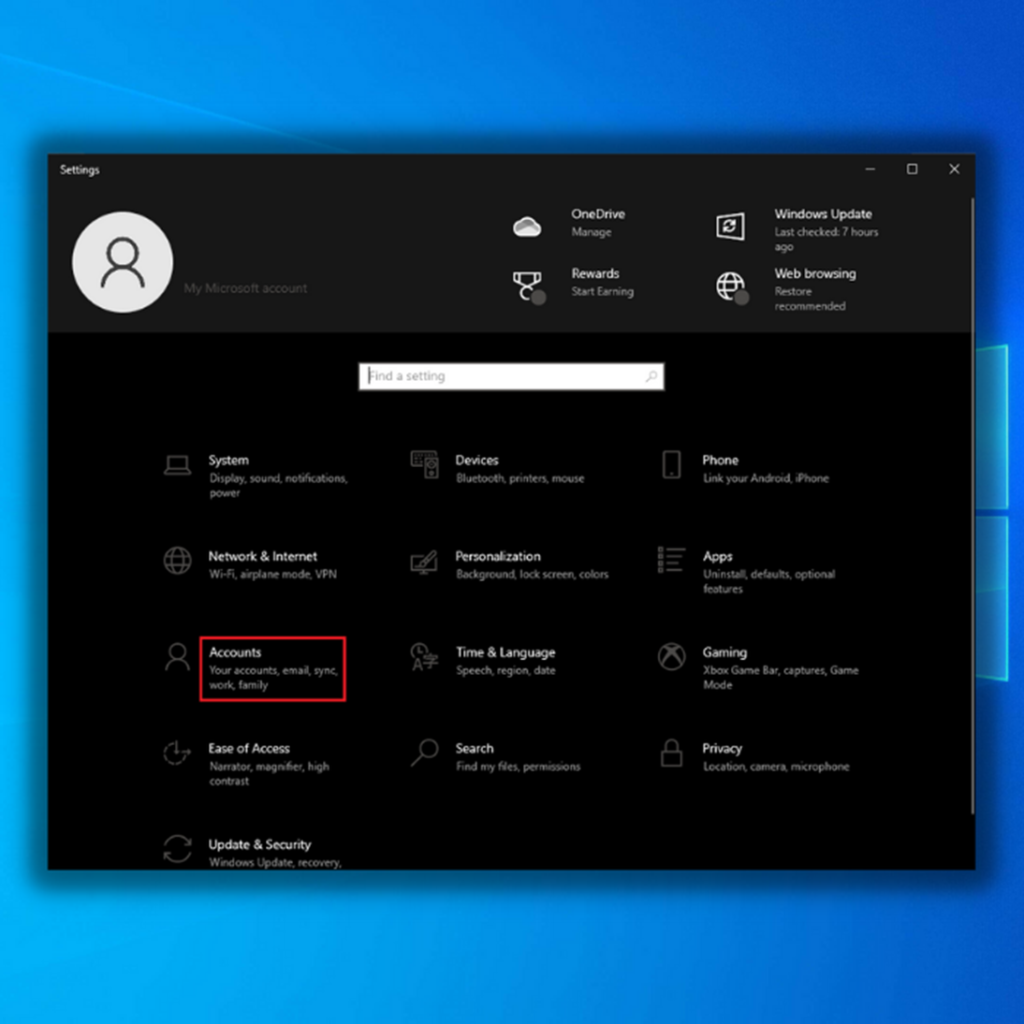

3. کلیک وکړئ "زه د دې کس د ننوتلو معلومات نلرم."

4. په راتلونکې کړکۍ کې، "د مایکروسافټ حساب پرته یو کارن اضافه کړئ" کلیک وکړئ.

5. د نوي کارونکي حساب سندونه ولیکئ او په بل کلیک وکړئ. بیا به تاسو د وینډوز ترتیباتو پاڼې ته بیرته راشئ، خپل نوی جوړ شوی حساب وټاکئ او "د حساب ډول بدل کړئ" کلیک وکړئ.

6. په بله کړکۍ کې، د حساب ډول کې "ادارې" غوره کړئ او "ښه" کلیک وکړئ.

7. خپل کمپیوټر بیا پیل کړئ، خپل نوي جوړ شوي کارن اکاونټ ته ننوځئ، او وګورئ چې آیا دا طریقه کولی شي د وینډوز پلورنځي تېروتنه 0x80131500 حل کړي.
اووم طریقه - د خپل غوره DNS سرور ترتیبات بدل کړئ
د DNS پته ممکن د غلطیو لامل شي ، پشمول د مایکروسافټ سټور غلطی 0x80131500. د ډیفالټ DNS سرور تنظیماتو بدلولو لپاره د دې ګامونو په تعقیب تېروتنه حل کړئ:
1. د وینډوز + R په فشارولو او د کنټرول ټایپ کولو سره خپل کنټرول پینل ته لاسرسی ومومئ، بیا Enter فشار ورکړئ.
2. په شبکه او انټرنیټ کلیک وکړئ او د شبکې او شریکولو مرکز کلیک وکړئ.
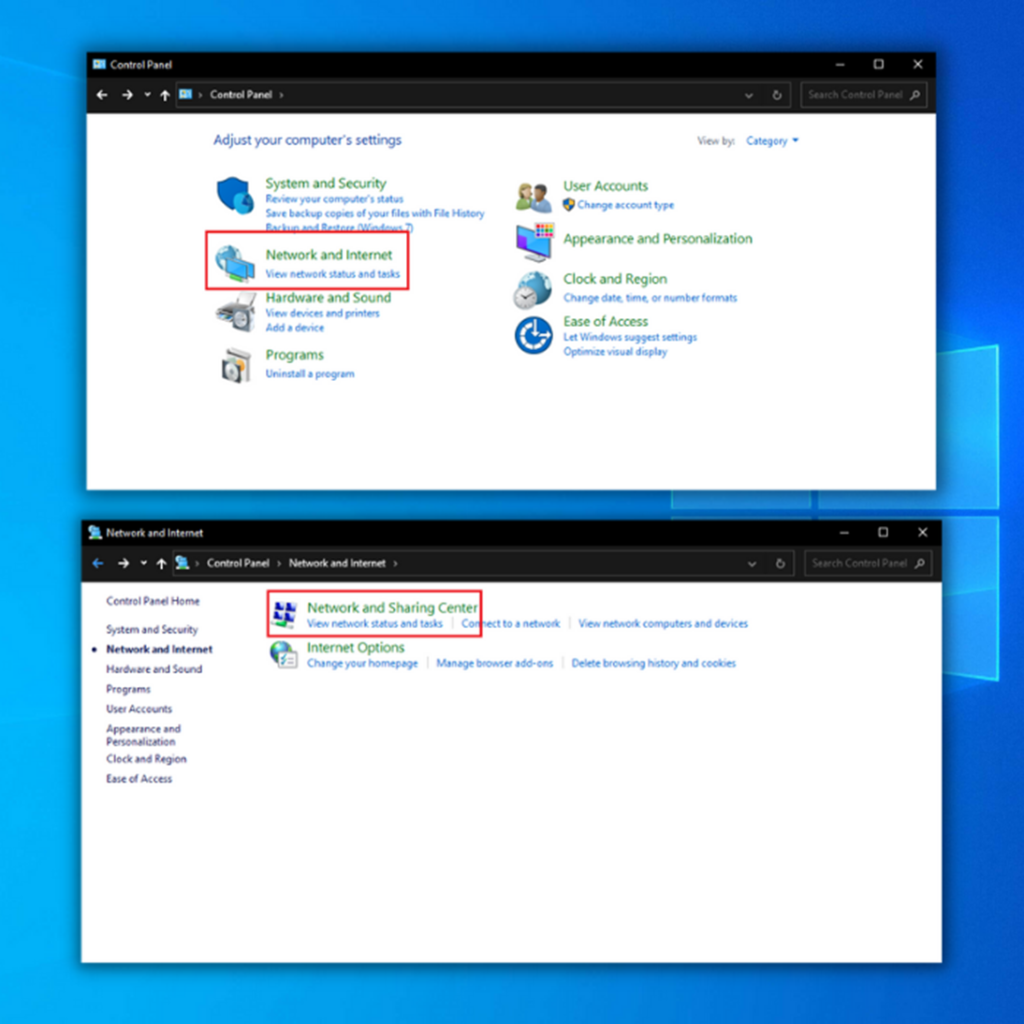
3. د انټرنیټ پیوستون کړکۍ کې، د شبکې پیوستون ښي کلیک وکړئ چې تاسو یې اوس کاروئ او غوره کړئ ملکیتونه.

4. بیا، د انټرنیټ پروتوکول نسخه 4 (TCP/IPv4) ته لاړ شئ او پراپرټیز کلیک وکړئ.
5. د DNS سرور لاندې پتې وکاروئ:
8.8.8.8
د غوره DNS سرور په توګه دننه کړئ او 8.8.4.4 د بدیل په توګهخپل کیبورډ او "R" فشار ورکړئ. دا به یوه کوچنۍ کړکۍ پرانیزي چیرې چې تاسو کولی شئ د رن کمانډ کړکۍ کې "کنټرول تازه" ټایپ کړئ.
2. د بیا رغونې لاندې "بیارغونې" او "دا کمپیوټر بیا تنظیم کړئ" باندې کلیک وکړئ.

3. د بیا تنظیم کولو پروسې بشپړولو لپاره د پردې لارښوونې تعقیب کړئ.
وروستی فکرونه
په پایله کې، د مایکروسافټ پلورنځی د کار، ښوونځي او شخصي لپاره د ایپسونو پراخه لړۍ ته د لاسرسي لپاره ارزښتناکه سرچینه ده. کارول که څه هم دا عموما یو باوري پلیټ فارم دی، کاروونکي ممکن کله ناکله د مسلو سره مخ شي لکه د 0x80131500 تېروتنه، کوم چې د پلورنځي د پیل کولو مخه نیسي.
پدې مقاله کې چمتو شوي حلونه به تاسو سره د ستونزې حل او حل کولو کې مرسته وکړي، تاسو ته اجازه درکوي د مایکروسافټ سټور له ګټو څخه خوند اخیستلو ته دوام ورکړئ.

